是时候再给 Apple Mail 一个机会了
已发表: 2022-11-04
多年来,Apple Mail 感觉就像是一个停留在过去的电子邮件客户端。 许多用户将服务换成优质的第三方替代品。 如果您也这样做了,您可能会很高兴地知道,经过多次更新,Apple Mail 现在可以与其中最好的一起挂起。
Mail for macOS 现在感觉很现代
多年来,与 iPhone 和 iPad 版本相比,Mac 版 Apple Mail 感觉像是一个不同的应用程序。 仅这一事实就导致许多人去寻找更具现代感的替代品。 Apple 决定在 2020 年发布 macOS 11 Big Sur 来彻底改造 macOS UI,并带来了一款外观焕然一新的邮件应用程序。
现在,Mail 和 macOS 都更接近于 iOS 和 iPadOS,减少了杂乱和死角。 旧的一排按钮和灰色的工具栏都不见了,除了窗口顶部的一条细长的控件外,其他所有控件都消失了。
其余空间用于显示邮件内容、当前邮箱或帐户列表。

与 iPhone 和 iPad 版本不同,您可以根据需要自由自定义应用程序,就像以前一样。 右键单击工具栏并添加任意数量的额外按钮、在文本和图标视图之间切换、添加分隔线等等。
你可以深入到屏幕顶部的“查看”菜单,如果你愿意的话,真的会把事情搞砸。 显示标签栏,放弃整洁的列层以支持底部预览,或禁用按对话分组。 您可能不应该这样做,因为默认设置几乎就是您可以从免费、简单的电子邮件应用程序中要求的所有内容。
幸运的是,您所依赖的桌面技巧在 Mail 中幸存下来。 您可以将文件拖放到窗口中以添加附件,使用相同的旧邮件键盘快捷键(或创建您自己的),设置规则来路由传入邮件,并创建智能邮箱以过滤掉特定邮件。
邮件击败跟踪像素
Apple 为 iPhone 和 Mac 版 Mail 的电子邮件隐私规则设置了一个复选框,可在移动设备上的“设置”>“邮件”>“隐私保护”或“桌面”上的“邮件”>“设置”>“隐私”下访问。 Protect Mail Activity 功能带来更私密的电子邮件体验。 它于 2021 年推出,让营销人员陷入混乱。

该功能可保护您的 IP 地址并防止跟踪像素以检测您的身份以及您是否打开了营销电子邮件。 它的工作原理是在 Apple 的服务器上存储通过电子邮件(包括跟踪像素)传递的远程内容的副本。 当您查看包含远程内容的电子邮件时,此数据是从 Apple 而不是营销商处下载的。
这实际上意味着营销人员依靠“打开率”来查看谁在打开他们的信息不再可靠。 他们也无法将电子邮件链接到您的 IP 地址或从通过网络跟踪您的广告商收集的浏览活动。 它可能不会减少您收到的垃圾邮件数量,但它会将更多的控制权交还给您。
有用的计划、提醒和撤消发送功能
适用于 macOS 13 Ventura 的 Mail 附带额外的“不错”功能,这些功能通常在价格更高的电子邮件解决方案中找到。 第一个允许您提前安排电子邮件,这意味着您可以选择发送消息的时间,并且(只要您有互联网连接)让 Mail 处理其余的事情。 顺便说一句,安排你的邮件是一件好事。
此功能可在撰写电子邮件时使用“发送”按钮旁边的下拉框访问(或在移动设备上点击并按住“发送”按钮)。 您可以从预设时间中选择或使用“稍后发送...”选项来设置精确时间。 在发送之前,您的消息将保存在“稍后发送”邮箱中。

您还可以通过在邮件消息上向右滑动并选择“提醒我”(您也可以在 Mac 上右键单击)来获得有关您以后要处理的消息的提醒。 设置您想要提醒的时间,Mail 将在您选择的时间重新显示该电子邮件。 Mail 甚至会根据您的活动自动显示您可能想要跟进的电子邮件。
只要您动作快,Apple Mail 终于可以撤消错误发送的消息。 像 Gmail 这样的服务已经有这个功能很长时间了,在点击发送时有效地起到了延迟的作用。 您有 10 秒的时间点击“撤消”并在再次发送之前编辑您的消息,不过您可以在移动设备和桌面设备的应用程序设置中增加此间隔。
与隐藏我的电子邮件集成(需要 iCloud+)
如果您为 iCloud 存储空间付费,您就是 iCloud+ 订阅者,您可以访问一些奖励功能。 一个是 iCloud Private Relay,它通过 Apple 的服务器路由您的 Safari 浏览,以有效地匿名您的网络请求。 另一个是称为隐藏我的电子邮件的有用功能。

隐藏我的电子邮件允许您创建“刻录机”电子邮件地址以用于在线服务。 您可以在 Mac、iPhone 或 iPad 上在整个系统范围内执行此操作,Mail 允许您在撰写电子邮件时使用“发件人”下拉菜单快速创建地址。

您可以使用此电子邮件地址注册帐户或发送外发消息,而无需透露您的真实电子邮件地址。 如果邮件列表开始向您发送垃圾邮件,或者您不想再收到与您通话的任何人的邮件,您可以在 iCloud 设置中停用或删除该地址。
在服务需要电子邮件地址来做几乎任何事情的世界中,这是一个很好的安全网。 您可以永久保留该地址或稍后交出您的“真实”电子邮件地址,而不会冒任何风险。
其他应用程序提供什么?
Apple Mail 可能是 Mac、iPhone 和 iPad 用户最好的“基本”电子邮件应用程序。 它可以很好地完成工作,最近添加的邮件调度等功能引入了另一个级别的生产力。 对于 0 美元的无与伦比的价格,对于大多数人来说,很难建议花钱购买高级替代品(尤其是持续订阅)。
但其他应用程序确实有一些差异使它们与众不同,无论是生产力功能、界面设计的不同方法,还是专注于特定的电子邮件提供商(如 Gmail)。
也许最具破坏性的电子邮件应用程序是 Hey,一个承诺在您打开它时将最重要的电子邮件信息放在您面前的客户端。 该应用程序每年收费 99 美元,因此它应该主要吸引那些必须通过大量电子邮件的人。 您会获得一个@hey.com 电子邮件地址,通过该电子邮件地址转发您的其他帐户,而 Hey 会为您处理过滤。
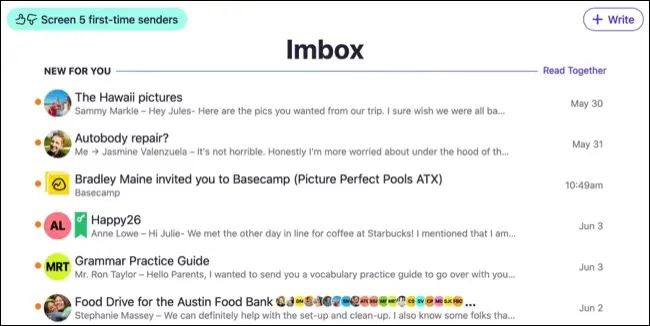
Polymail 是另一家使用类似订阅模式的邮件提供商,每月 10 美元。 该界面与 Apple Mail 提供的界面相差无几。 但是,Polymail 具有一些有用的生产力功能,例如模板、阅读通知以及快速查看与特定联系人的过去通信的能力。
如果您是 Gmail 高级用户,Kiwi 可能会说服您放弃浏览器,转而使用基于相同设计敏感性的桌面应用程序。 界面和键盘快捷键没有变化,但使用多个帐户更容易。 基本帐户也是免费的。
想要与 Web 界面稍有不同的 Gmail 用户应该查看 Spark,它还继承了 Google 的特性,如邮件类别(个人、通知、新闻通讯)和键盘快捷键。 这对于大多数电子邮件提供商来说非常有用,并且可以使用单个智能收件箱来组合帐户。 Spark 有一个有限的免费模式,大部分功能每月只需 4.99 美元。
如果您喜欢 Apple 的方法,但想要针对高级用户的功能更强大的东西,请尝试使用 Microsoft Outlook(可在 App Store 和 Mac App Store 获得)。 Microsoft 的客户端需要一个有效的 Microsoft 365 订阅,如果您使用 OneDrive 或 Microsoft Word,您可能已经为此付费。
对于某些提供商,您将不得不坚持使用 Web 客户端或专有应用程序。 对于像 ProtonMail 和 Tutanota 这样的安全电子邮件服务尤其如此,这两者都缺乏官方的 Mac 应用程序或与标准 Mail 应用程序的集成,因为它们的安全方法可以理解。
您可以随时更改默认邮件应用程序
无论您选择哪种邮件客户端,您都可以随时更改 Mac 和 iPhone 上的默认邮件应用程序。
在 Mac 上,启动 Mail,然后单击 Mail > Settings。 在“常规”选项卡上,将“默认电子邮件阅读器”更改为您的首选应用。
在 iPhone 上,前往“设置”并在列表中找到您要使用的应用程序,然后将“默认邮件应用程序”更改为您选择的应用程序。
对于大多数人来说,Apple Mail 仍然是最好的起点,而且它并不是 Apple 多年来大幅改进的唯一应用程序。 尝试切换到 Apple Notes,这可能是目前最好的免费笔记应用程序。
